IRP_NO_MORE_STACK_LOCATIONS خطای ارتقاء ویندوز 10
اگر پس از ارتقای رایانه ویندوز 10 خود به نسخه/بیلد جدیدتر و دستگاه بلافاصله پس از راه اندازی از کار(device crashes shortly after startup) می افتد و پیام خطا را برمی گرداند - IRP NO MORE STACK LOCATIONS ، این پست برای کمک به شما در نظر گرفته شده است. در این پست، ما علت احتمالی را شناسایی میکنیم، و همچنین راهحل مربوطه را ارائه میکنیم که میتوانید برای کمک به شما در کاهش این مشکل امتحان کنید.
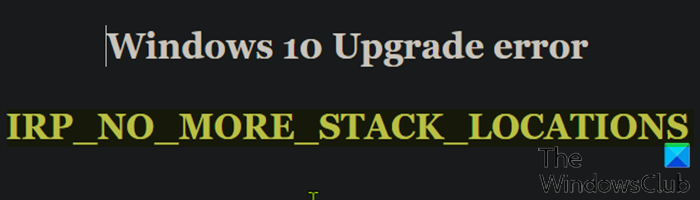
این مشکل ممکن است زمانی رخ دهد که یک درایور شخص ثالث خاص به نام farspace.sys روی سیستم نصب شده باشد، قبل از اینکه شما به نسخه جدیدتر ویندوز 10(Windows 10) ارتقا دهید . اگر رایانه ای که دارای درایور پشتیبانی نشده است ارتقا یابد، یک خطای بررسی اشکال ایجاد می شود . برخی از نسخه های درایور SomeFarspace.sys(SomeFarspace.sys) عامل این مشکل هستند.
برای بررسی اینکه مشکل سیستم شما توسط این درایور farspace.sys ایجاد شده است، این مراحل را دنبال کنید:
- به مسیر پوشه زیر بروید.
C:\Windows\System32\drivers
- فایل farspace.sys را پیدا کنید.
- روی فایل کلیک راست کنید و سپس روی Properties کلیک کنید .
- در پنجره Properties، تب Details را انتخاب کرده و نسخه فایل را یادداشت کنید.
اگر نسخه فایل 8.34 باشد. x .4642 یا قبل از آن، این درایور این خطا را ایجاد می کند. در این صورت، میتوانید در قسمت زیر در بخش بعدی ادامه دهید تا راهحل قابل اجرا برای مشکل را ببینید.
IRP_NO_MORE_STACK_LOCATIONS
اگر در ویندوز 10(Windows 10) با این مشکل مواجه هستید ، میتوانید روش رفع 3 مرحلهای توصیهشده ما را به ترتیب ارائهشده در زیر امتحان کنید تا به طور مؤثر مشکل را حل کنید.
- کار برنامه ریزی شده Storage Sense را که کد معیوب را فعال می کند غیرفعال کنید.
- درایور به روز شده farspace.sys(farspace.sys) را دانلود و نصب کنید .
- کار برنامه ریزی شده Storage Sense(Storage Sense) را دوباره فعال کنید .
بیایید به شرح مختصری از فرآیند مربوط به فرآیند تعمیر 3 مرحله ای نگاهی بیندازیم.
1] وظیفه برنامه ریزی شده Storage Sense را که باعث ایجاد کد معیوب می شود، غیرفعال(Disable) کنید .
بررسیها نشان میدهد که اگر وظیفه برنامهریزی شده Storage Sense فعال باشد، این خطای BSOD فعال میشود - مشروط بر اینکه درایور قدیمی farspace.sys روی رایانه (farspace.sys)ویندوز 10(Windows 10) نصب شده باشد.
در این مرحله اول، شما باید وظیفه برنامه ریزی شده Storage Sense را غیرفعال کنید . در اینجا چگونه است:
- Windows key + R را فشار دهید تا گفتگوی Run فراخوانی شود.
- در کادر محاورهای Run، cmd را تایپ کنید و سپس CTRL + SHIFT + ENTER را فشار دهید تا open Command Prompt in admin/elevated mode .
- در پنجره خط فرمان، دستور زیر را کپی و پیست کرده و Enter را بزنید .
schtasks /Change /TN Microsoft\Windows\DiskFootprint\StorageSense /DISABLE
پس از اجرای دستور، به مرحله 2 بروید.
2] درایور به روز شده farspace.sys را دانلود و نصب کنید(Download)
در این مرحله باید بسته DeepFreezeWin10FarSpacePatch.msi را (DeepFreezeWin10FarSpacePatch.msi)دانلود(download) کنید .
به محل دانلود آن بروید.
(Double-click)برای راه اندازی بسته به روز رسانی دوبار کلیک کنید .
از دستورالعمل های روی صفحه پیروی کنید.
پس از تکمیل این مرحله دوم برای رفع خطا، مرحله 3(Step 3) را ادامه دهید .
3] وظیفه برنامه ریزی شده Storage Sense را دوباره فعال کنید(Storage Sense)
در این مرحله سوم و آخر، باید وظیفه برنامه ریزی شده Storage Sense را دوباره فعال کنید. (Storage Sense)برای انجام این کار، این مراحل را دنبال کنید:
- CMD Prompt را در حالت elevated/admin باز کنید.
- در پنجره خط فرمان، دستور زیر را کپی و پیست کرده و Enter را بزنید .
schtasks /Change /TN Microsoft\Windows\DiskFootprint\StorageSense /ENABLE
اکنون، میتوانید فرآیند ارتقای ویندوز 10(Windows 10) را دوباره امتحان کنید – باید با موفقیت انجام شود.
توجه(Note) : پس از اتمام مراحل رفع 3 مرحلهای، سیستم ویندوز 10(Windows 10) باید در حالت برفک(booted in a thawed state) (یخزدگی عمیق معلق) راهاندازی شود تا تغییرات اعمال شوند. این بدان معناست که با استفاده از برنامهای به نام Deep Freeze توسط Faronics، میتوانید سیستم را در حالت برفک مجدد راهاندازی کنید، به موجب آن میتوانید برنامههای بیشتری را نصب کنید، تنظیمات بهروزرسانی، درایورها و غیره را نصب کنید و سپس رایانه را در حالت جدید دوباره فریز کنید. شبیه استفاده از یک ماشین مجازی است، اما یک چیز مشابه نیست.
That’s it!
Related posts
NTFS FILE SYSTEM Blue Screen error در ویندوز 11/10
SYSTEM THREAD EXCEPTION NOT HANDLED (Ldiagio.sys) BSOD
Fix 0xc0000142 Blue Screen error در ویندوز 10
Fix Klif.sys Blue Screen error در Windows 10
چگونه برای تعمیر Orange Screen از Death در Windows 11/10
Fix Aksfridge.sys Blue Screen error در Windows 10
Fix SYSTEM SERVICE EXCEPTION (asmtxhci. SYS) Blue Screen error
Fix MSRPC STATE VIOLATION Blue Screen error در ویندوز 11/10
KMODE EXCEPTION NOT HANDLED (E1D65X64.SYS) BSOD error
Fix hardlock.sys Blue Screen از Death error در Windows 11/10
Troubleshoot ویندوز 10 Blue Screen از Death or Stop Errors
DPC_WATCHDOG_VIOLATION Blue Screen در Windows 11/10
چگونه برای تعمیر Blue Screen از Death error در Windows 10
Fix USBXHCI.sys Blue Screen error در ویندوز 10
DRIVER PAGE FAULTY BEYOND END OF ALLOCATION
Fix Ndu.sys BSOD error در ویندوز 10
خطا Fix PAGE_FAULT_IN_NONPAGED_AREA 0x00000050
Fix EXFAT FILE SYSTEM (volmgr.sys) BSOD error در ویندوز 11/10
Kernel Security Check Failure error در Windows 10
IRQL_NOT_DISPATCH_LEVEL 0x00000008 Blue Screen Error
